I dag bruker et økende antall mennesker mer tid på elektroniske enheter, og finner seg selv avhengige av internett og iPhone-mobilapper. Du kan finne deg selv å sende tekstmeldinger til sjefen din i stedet for å ha den personlige diskusjonen, eller motta e-poster til telefonen din som krever umiddelbar oppmerksomhet i løpet av dagen. Du kan også trenge bedre påminnelsesverktøy for virtuelle arrangementer som online Zoom-møter. Med økt bruk av apper som hjelper oss med å jobbe hjemmefra, må vi forberede oss på et mer betydelig antall varsler.
Når du går gjennom disse daglige varslene på iPhone, kan det hende du ønsker at visse varsler dukket opp annerledes, dukket opp oftere eller ikke dukket opp i det hele tatt. Denne artikkelen vil beskrive hvordan disse varslene kan endres for å gjenspeile et mer profesjonelt, kommunikativt og rekreasjonsrom, noe som gjør det enklere for deg å administrere iPhone-varslene dine.
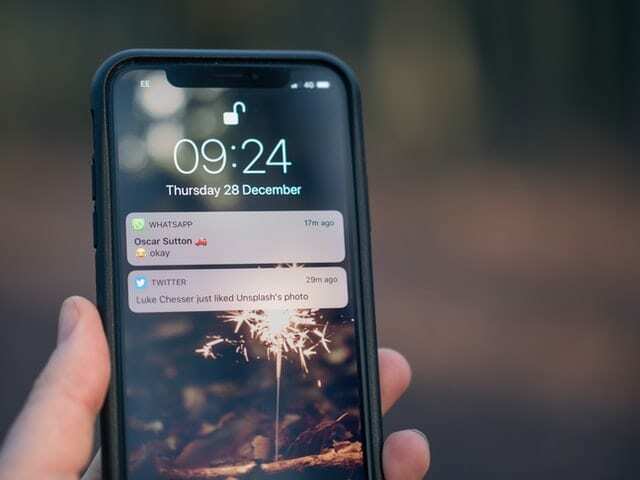
Innhold
- Varsler på/av
- Varslingsstil
- Alternativer
-
Å konkludere
- Relaterte innlegg:
Varsler på/av
Bruker du timer på å bla gjennom Tik Tok-feeden din etter å ha mottatt det første arbeidsvarselet? I noen tilfeller er det mest avgjørende aspektet ved iPhone-varslingsdesignet å kontrollere hvilke applikasjoner som sender push-varsler i utgangspunktet. Dette hjelper deg å holde fokus på prioriterte oppgaver, og tar fristelsen ut av å bla gjennom disse sosiale mediestrømmene ved å eliminere varslingsforslag.
- Åpen Innstillinger, som vises som et program på startskjermen.
- Trykk på Varsler, som har et rødt ikon rett til venstre for ordet.
- Når du ruller nedover, vil du se appene som har varsler slått på. Trykk på appene du vil slå varslene på eller av for.
- Slå av varsler ved å veksle Tillat varsler til venstre. Dette fører til at de andre alternativene forsvinner, og vippelinjen blir grå. Fra dette tidspunktet vil applikasjonen ikke lenger sende deg varsler.
- Slå på varsler ved å veksle Tillat varsler til høyre. Dette får de andre alternativene til å dukke opp igjen, og vekslelinjen blir grønn. Du vil nå motta varsler du anser som prioritert, for eksempel tekstmeldinger, e-poster og Slack-diskusjoner.
- Du kan enkelt veksle mellom å slå varsler på eller av for en gitt applikasjon når som helst gjennom denne vekslefunksjonen.
Varslingsstil
Når du har etablert at du vil slå på varsler for en bestemt applikasjon, kan du tilpasse typen varsel du mottar når du blir varslet. Det er flere alternativer å velge mellom.
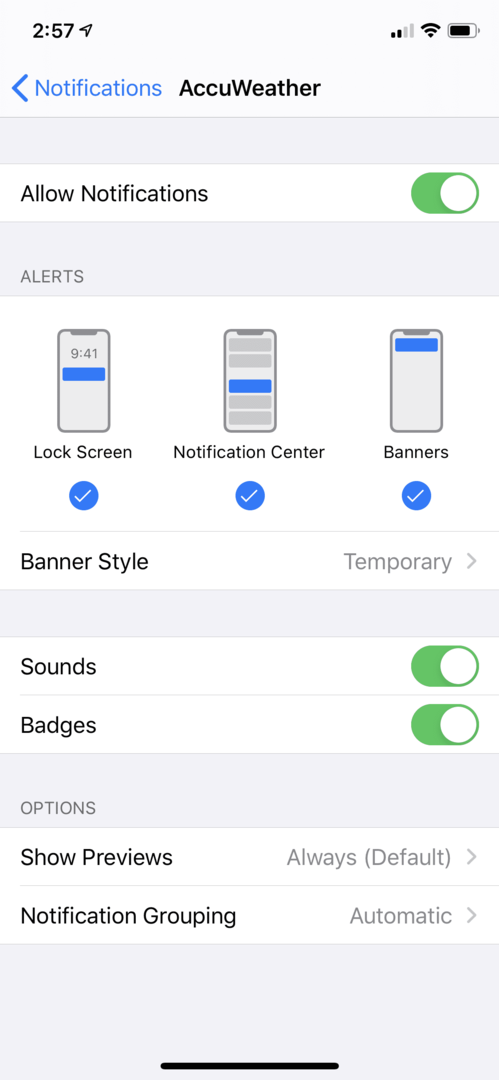
- Gjenta trinn 1 til 3 fra Varsler på/av.
- Før du tilpasser varselet, må du sørge for at Tillat varsler er slått på, slått til høyre. Hvis dette ikke er tilfelle, bytter du på linjen slik at den blir grønn.
- Som standard vises varsler for applikasjonen med alle tre alternativene: Låseskjerm, Notifikasjons senter, og Bannere. Pass på at du ser disse.
- Kryss av og fjern merket for alternativene for varsler du ønsker å motta. Hvis du for eksempel vil se varsler fra en applikasjon utelukkende på låseskjermen, velger du bare alternativet Lås skjerm. Selv om det er fleksibilitet i hvor du kan få varslene til å vises, er det generelt best å velge alle tre eller slå av varslene helt.
- Klikk deretter på Banner Style. Du har muligheten til å gjøre bannere midlertidige eller vedvarende. Vedvarende kan være nyttig for e-poster eller kalenderhendelser som du ønsker å bekrefte før de forsvinner fra skjermen. Denne funksjonen fungerer som en nyttig påminnelse for viktige varsler.
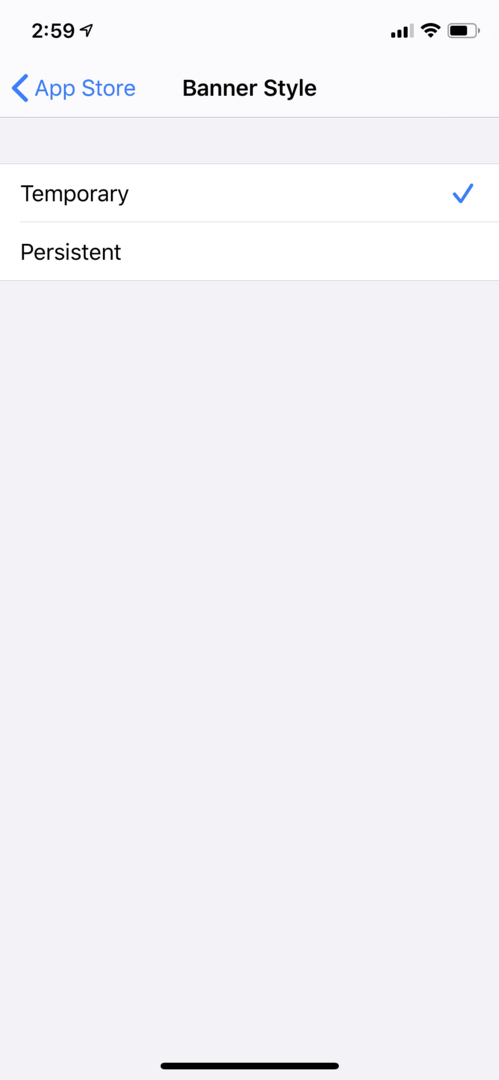
- Tilbake på den opprinnelige applikasjonsvarslingsskjermen har du også muligheten til å slå på og av Lyd og Merker. Slår på Lyd vil utløse din iPhone for å spille av et hørbart varsel når et varsel fra en applikasjon vises. Hvis du slår av lyd, fjernes denne lyden.
- Slår på Merker lar antallet uleste varsler vises øverst til høyre på startskjermen. Hvis du slår av merker, fjernes denne uleste funksjonen.
- Du kan tilpasse disse alternativene så mye du vil når som helst.
Alternativer
De Alternativer delen av varsler lar deg gjøre enda flere tilpasninger av varslene dine. Disse inkluderer Vis forhåndsvisninger og Varslingsgruppering. De blir forklart mer detaljert i de følgende trinnene.
- Gjenta trinn 1 til 3 fra Varsler på/av.
- Før bruk Alternativer, må du slå på Tillat varsler. Hvis dette ikke er tilfelle, veksler du linjen til høyre slik at den blir grønn.
- Se eller bla ned mot delen som er merket Alternativer.
-
Vis forhåndsvisninger refererer til forhåndsvisningen av varselet eller e-posten, som vises når varselet vises. For tekstmeldinger kan det være lurt å endre forhåndsvisninger til Når den er ulåst slik at meldingen forblir privat til iPhone låses opp. Du har også muligheten til å la forhåndsvisninger være på Bestandig, som er standard, eller endre den til Aldri.
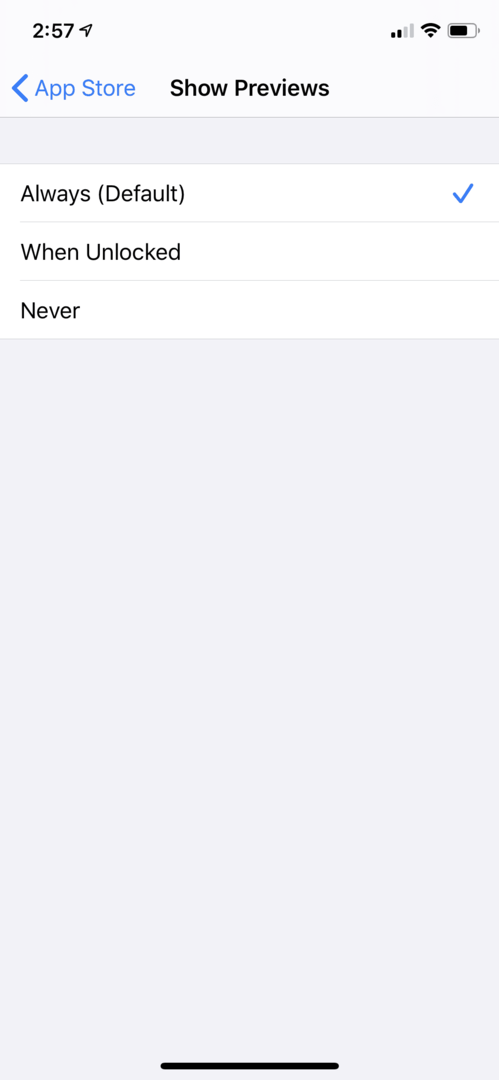
- Varslingsgruppering endrer hvordan disse varslene vises i varslingssenteret og på låseskjermen. Automatisk fungerer rimelig bra, da den grupperer apper og plasserer dem i en tidssensitiv rekkefølge. Du har også muligheten til å gruppere varsler Av App eller slå av grupperingsfunksjonen helt.
Å konkludere
IPhone-varsler er en avgjørende del av iPhone-brukeropplevelsen din. Å gjøre disse tilpasningene og innledende endringene, uansett hvor små, kan hjelpe deg med å øke produktiviteten og elektronisk plass.